
理学療法士のこうすけです。
今回は楽天証券の口座の開設方法について紹介していきたいと思います。
前回、楽天証券とSBI証券どちらかで開設してくださいと言いましたが、
楽天証券の一番の魅力は何と言っても『楽天ポイント』がたまりやすくなることです。
楽天で買い物をよくする人にはかなりオススメですよ!
では早速方法に移っていきましょう。
Contents
具体的な開設方法
用意するもの
身分証明書とマイナンバーカード(通知カード)を用意してください。
ただし、マイナンバーカードに関しては申し込み完了後、書類が手元に届いてからでも問題ないので、ひとまず申し込みを行いましょう。
- 身分証明書(運転免許証、健康保険証、パスポート)
- マイナンバーカード or マイナンバー通知カード(書類が届いてから必要)
楽天証券のホームページへ行く
楽天証券のホームページへ移動し、『口座開設』をクリックしてください。
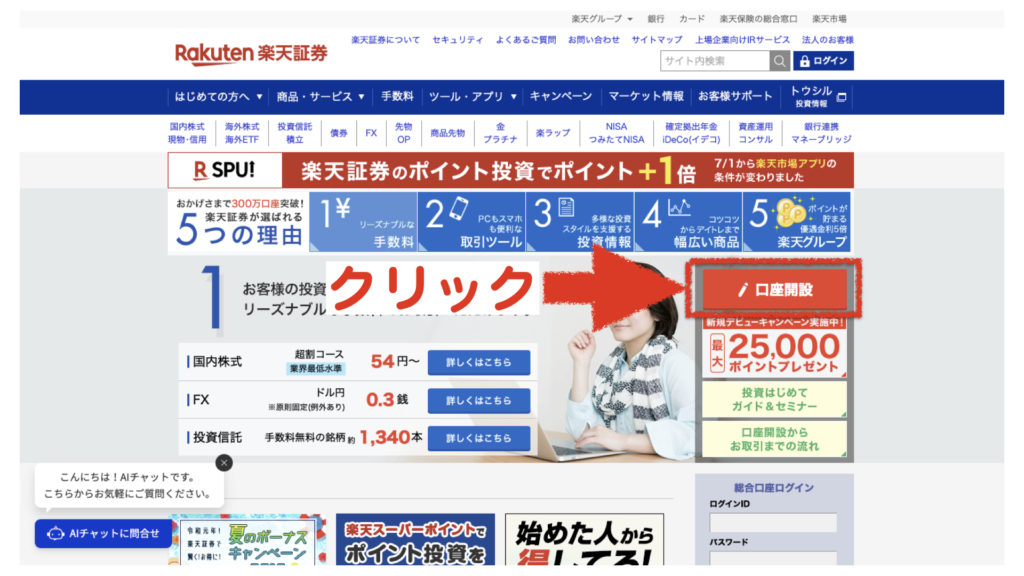
楽天会員かどうか確認
楽天会員かどうかを選択してください。
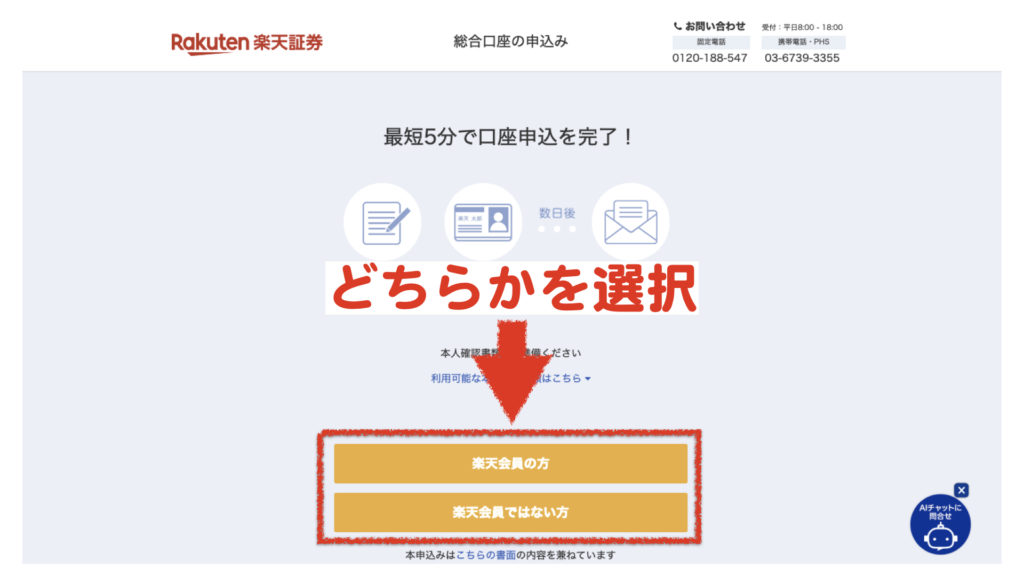
『楽天会員の方』をクリックした人
ユーザIDとパスワードを入力して『ログイン』をクリックしてください。これをするとその後の個人情報の入力が少なくて済みます。
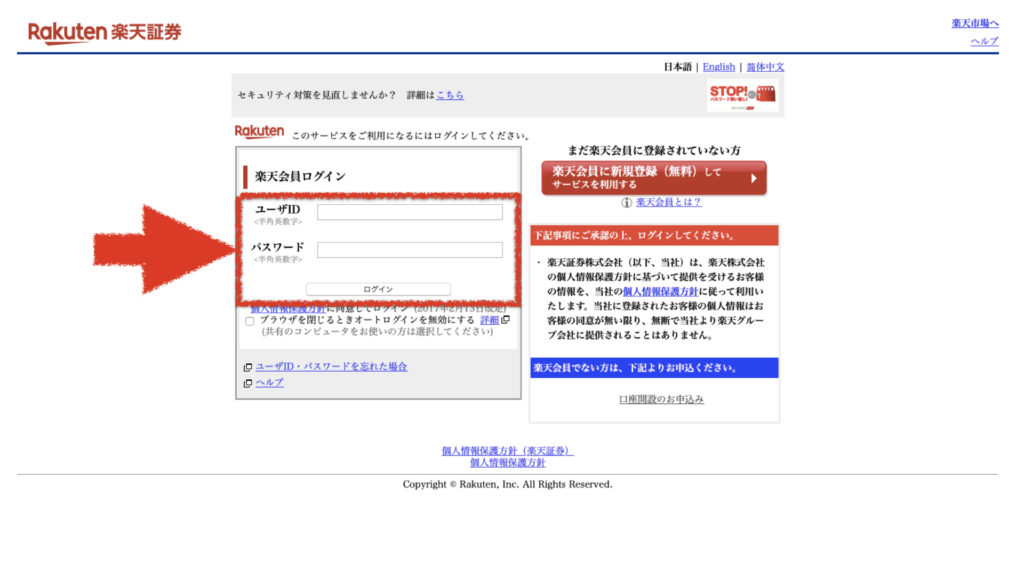
『楽天会員でない方』をクリックした人
そのまま『お客様情報の入力』画面に移ります。
お客様情報の入力
個人情報の入力
間違いのないように『①名前、②性別、③生年月日、④住所、⑤電話番号、⑥メールアドレス』を入力してください。
多い間違えの例としては半角・全角が間違っているなどがあります。
また、ここに入力する住所は提出する身分証明書に記載されている住所にしてください。
メールアドレス入力画面のすぐ下にはご案内メール受信の有無を選ぶところがありますが、本当に重要なメールは設定していなくても届くようになっているので、メールがいっぱい来るのが苦手な人は『受信しない』を選択してください。
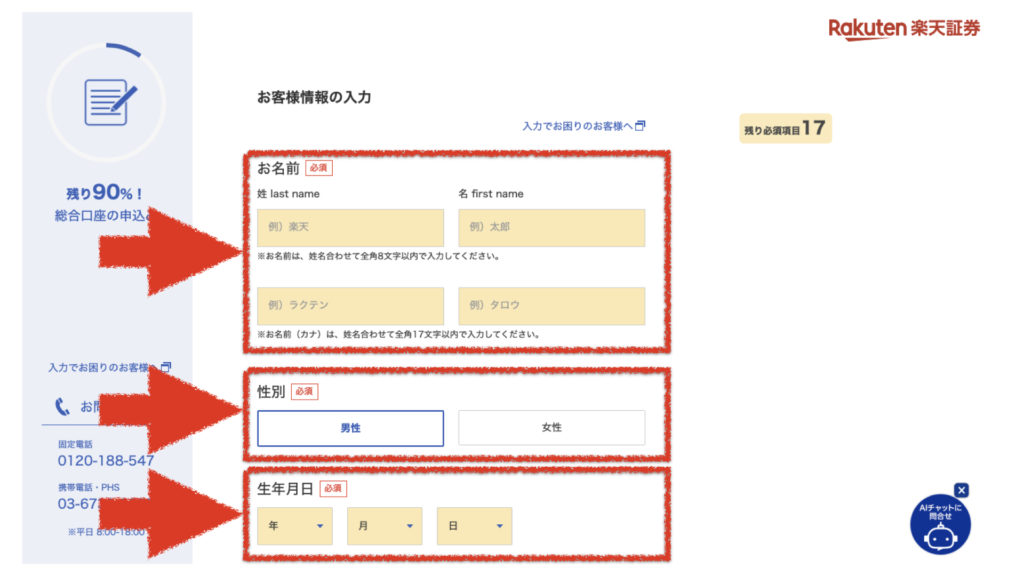
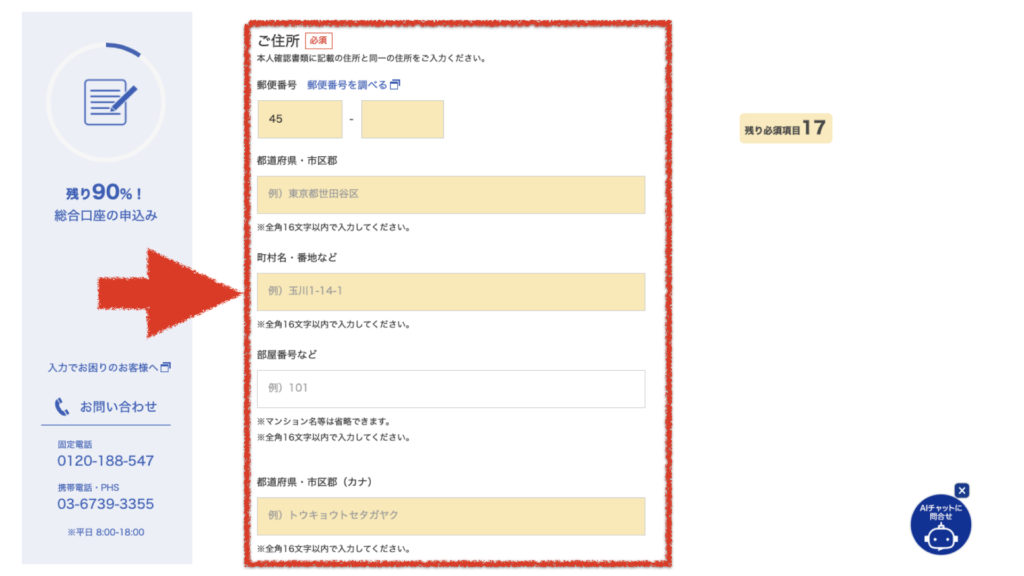
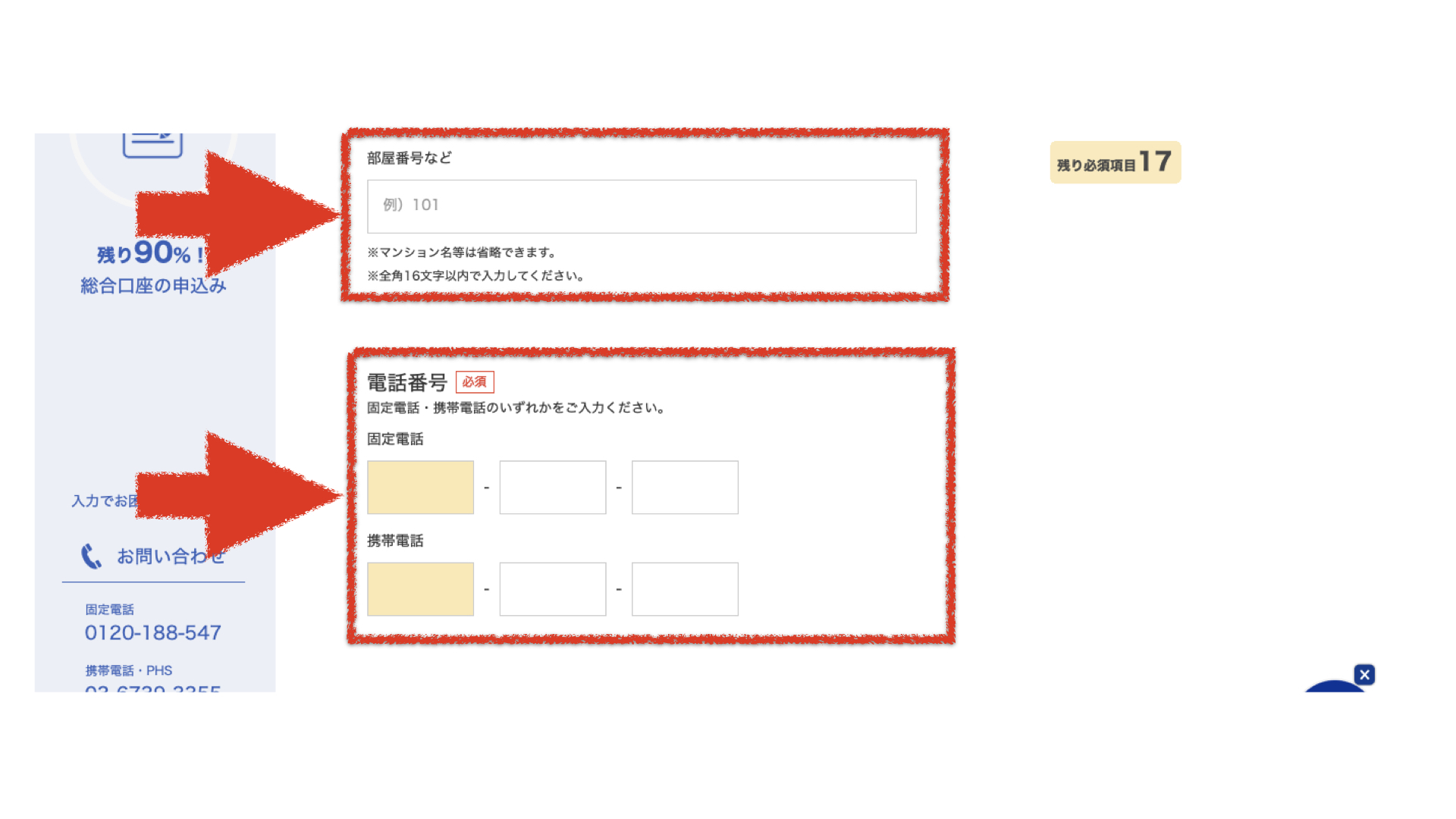
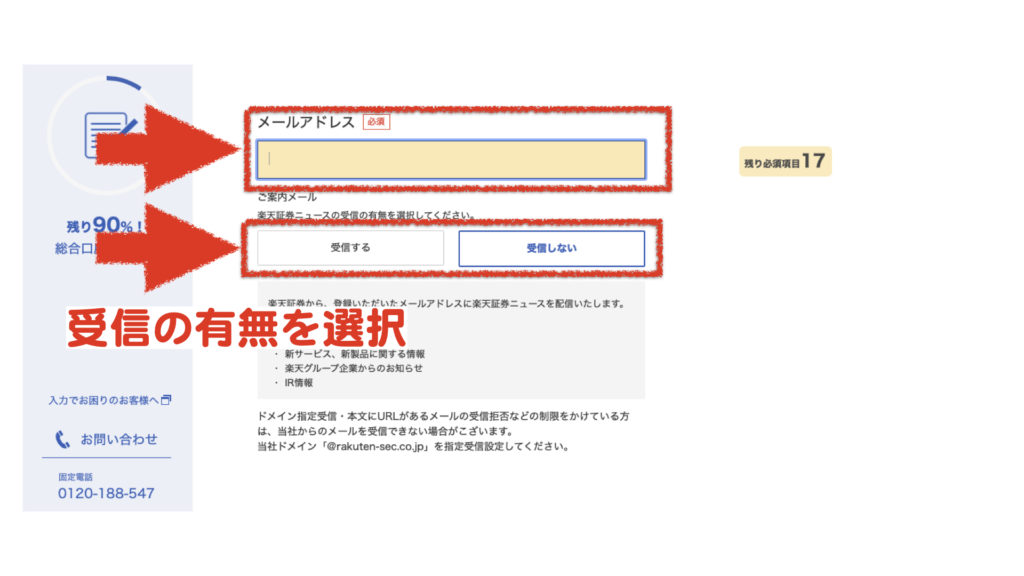
納税方法の選択
納税方法については、特定口座を開設する・源泉徴収ありの確定申告は原則不要(下記の赤枠)を選択してください。
基本的に株や投資信託で得た利益に関しては20.315%の税金がかかるのですが、この税金の計算や納税を自動的に行ってくれるのが特定口座(源泉徴収あり)なのです。
正直初心者にとってデメリットは全くないので、これを選んでください。
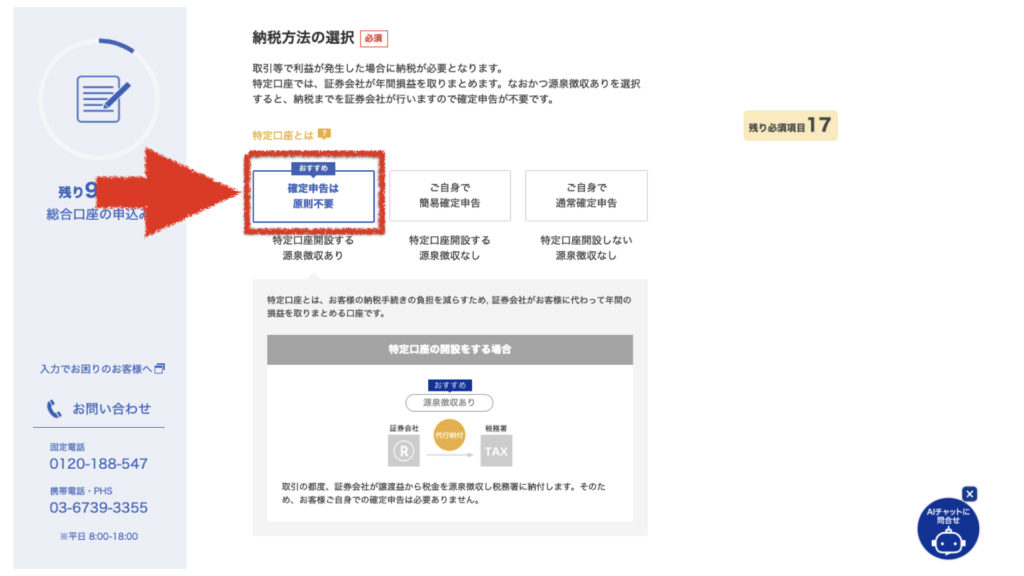
NISA口座の選択
NISA・つみたてNISAは、『つみたてNISAを開設』を選択してください。
NISAとはNippon Individual Savings Account(日本版少額投資非課税制度)といって、先述した約20%の税金がある一定の投資額まで免税になる制度のことを言います。
その中でも、つみたてNISAは期間も長く、免税になる金額(総額)が大きいので我々がやろうとしている投資にはうってつけの制度なのです。
NISA、つみたてNISAは後からでも変更可能なので、どちらにしても今はつみたてNISAを選んでください。
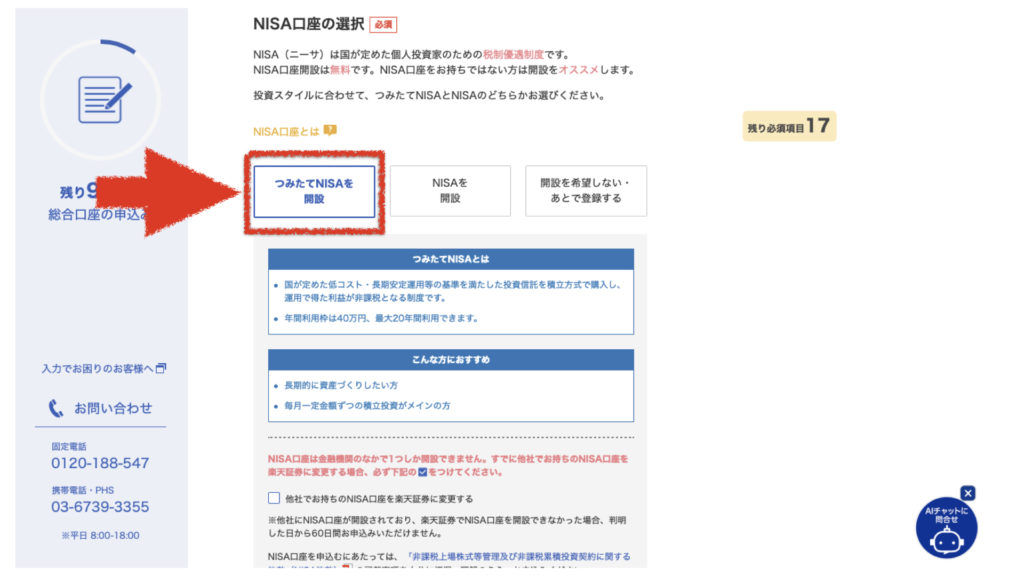
追加サービスの選択
楽天銀行口座の申し込み
楽天銀行は、楽天が経営するネット型の銀行です。
楽天証券と『マネーブリッジ』という連携をすることで、金利が年0.1%と他の銀行の約20倍になるのでかなりお得です。
また、楽天SPUの対象にもなっており、楽天カードの引き落とし先を楽天銀行にすることで、さらに楽天ポイントがたまりやすくなるというサービスもやっております。
ご利用状況にもよりますが、ATM利用無料であったり、振込手数料無料もやっておりますのでこれを機に開設するのがオススメです。
ただ、後からでも申込むことは可能なので、ひとまず証券口座だけというのもありだと思います。
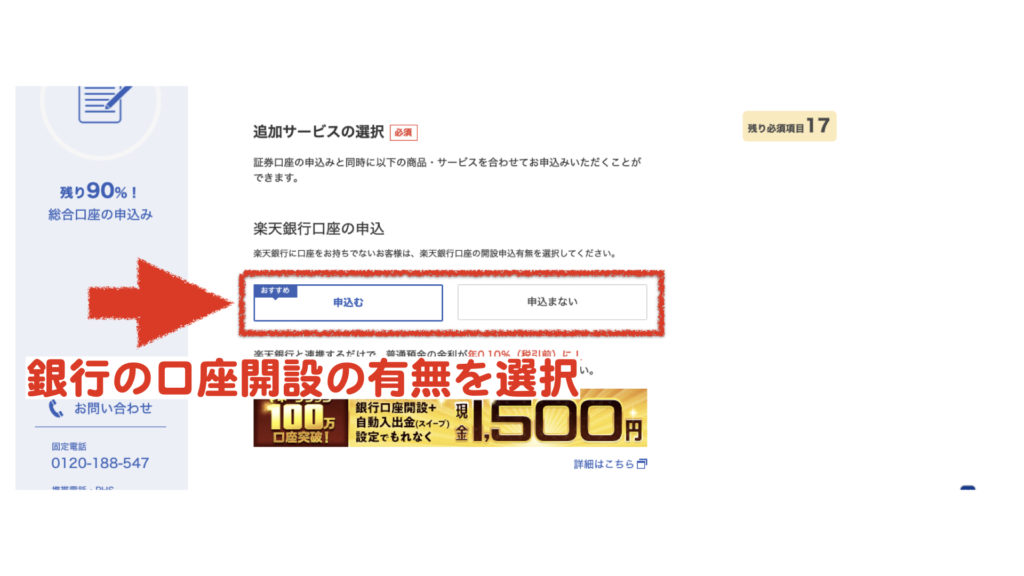
個人型確定拠出年金(ideco)の申込
個人型確定拠出年金(ideco)はイデコと呼ばれる、国が制度として認めている私的年金制度です。
公務員なのか、一般企業(病院など)、個人事業主かで月々にかけられる金額は変わりますが、税制面でこれほど恵まれた投資に関する制度はありません。
とりあえず、書類を取り寄せるだけでも良いので、『申込む』を選択してください。
仮に申し込まない場合でも、送られてきた書類を提出しなければ、申し込みにはならないのでそこは心配いりません。
楽天FX口座・信用取引口座の申し込み
FX口座はFXを始めるためには必ず必要な口座です。
しかし、FXは知識やテクニックがかなり必要で日々の臨床に忙しい我々向きの方法ではないので、『申し込まない』を選択してください。
同様に信用取引口座は自分が持っている投資金額の何倍ものお金を取引できることが魅力の方法ですが、ハイリスクすぎて初心者の資産形成に向かないのでこれも『申し込まない』を選択してください。
ちなみに、両方ともやっぱりやってみたいとなった場合に後からでも口座開設は可能です。
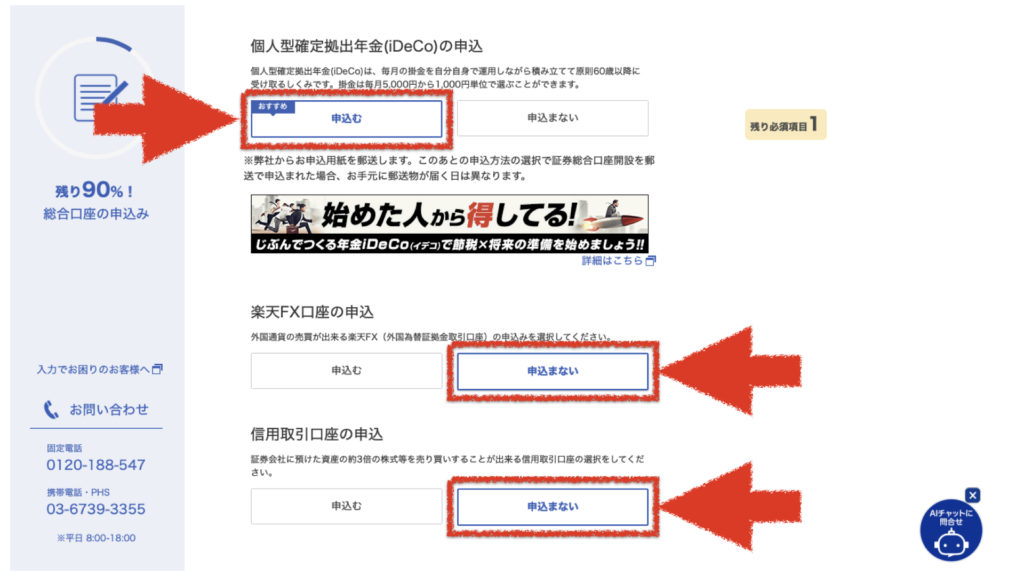
内容確認へ
全ての入力が終わったら『内容確認へ』をクリックしてください
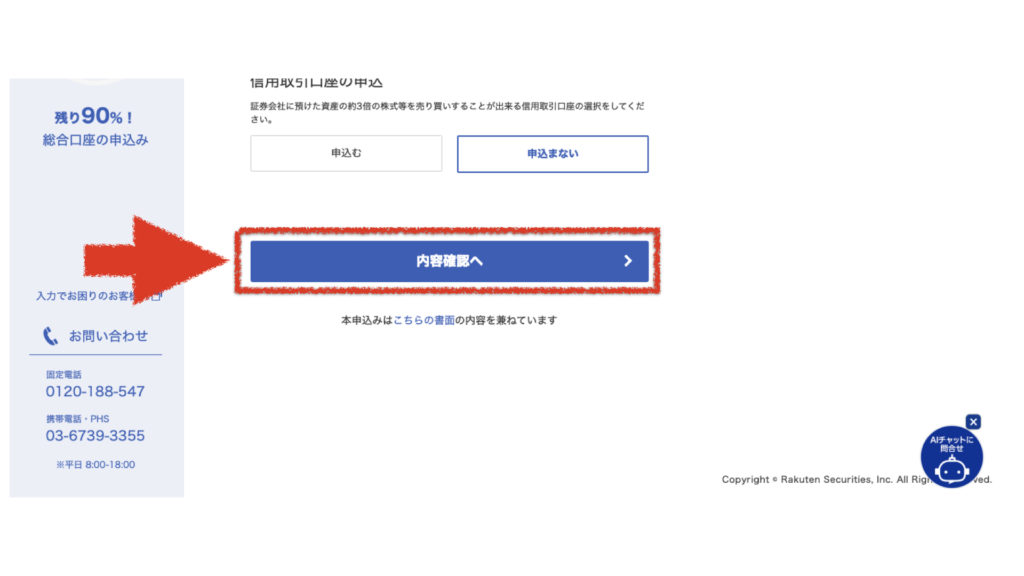
内容確認
氏名・住所・電話番号など間違いがないことを確認して良ければ、『内容を確定する』をクリックしてください。
重要書類への同意
『規定等を確認する』をクリックし、PDFファイルを確認すると下の画面の下線部が閲覧済みになります。
それから、その下のチェックを入れ、『同意して次へ』を選択してください。
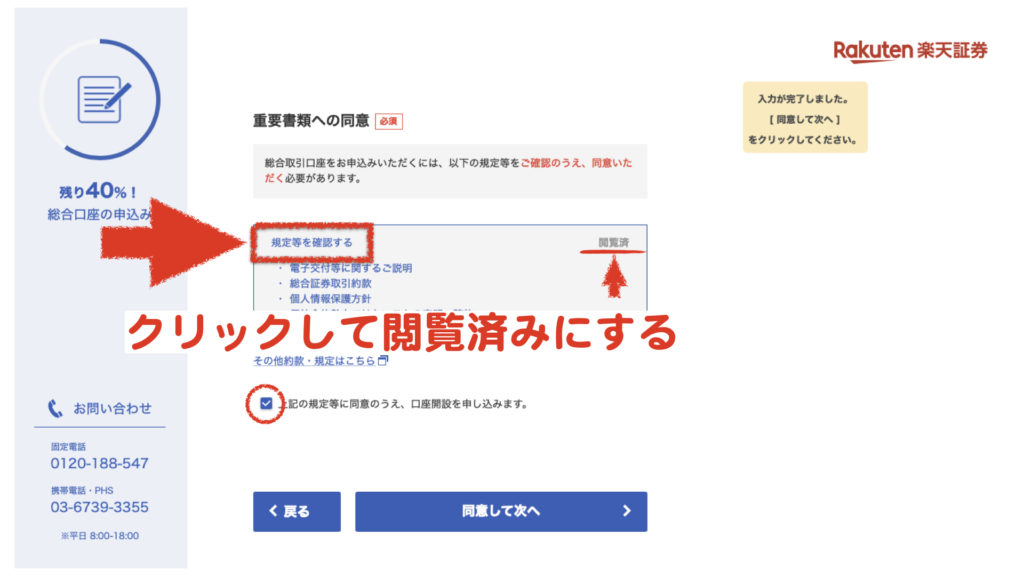
本人確認書類の提出
『パソコンから提出、スマートフォンから提出、郵送で提出』の中からご希望の提出方法を選んでください。
僕のオススメは、『スマートフォンから提出』です。
スマホにはカメラがついているので、その場で撮って提出できるからです。
もちろん他の提出方法でも全く問題はありませんよ。
スマホで本人確認書類提出
『スマートフォンから提出』を選び、『アップロード画面』をクリックすると、QRコードが出てきますので、それをスマホで読み取って、ホームページにアクセスしてください。
ここからは、スマホでの作業となります。
『1枚目(表面)をアップロード』『2枚目(裏面)をアップロード』を選択し、それぞれ、表面と裏面を撮影して、アップロードしてください。
その際に、文字等がはっきりと映っているかどうかと入力した住所と相違がないかを確認してください。
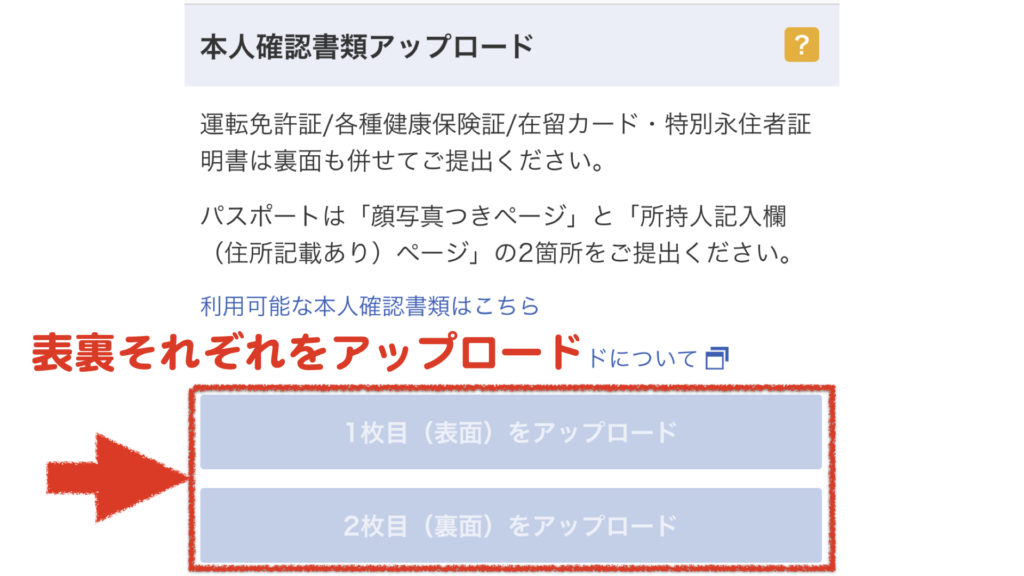
問題がないことを確認したら、『本人確認資料の確定』を選択して、手続きは完了です。
お疲れ様でした。
事細かに記載したため長くなってしまいましたが、実際やってみるとあっという間に申し込みはできます。
開設さえできれば、投資は8割は終わったようなもんなので早速口座を開設しましょう。
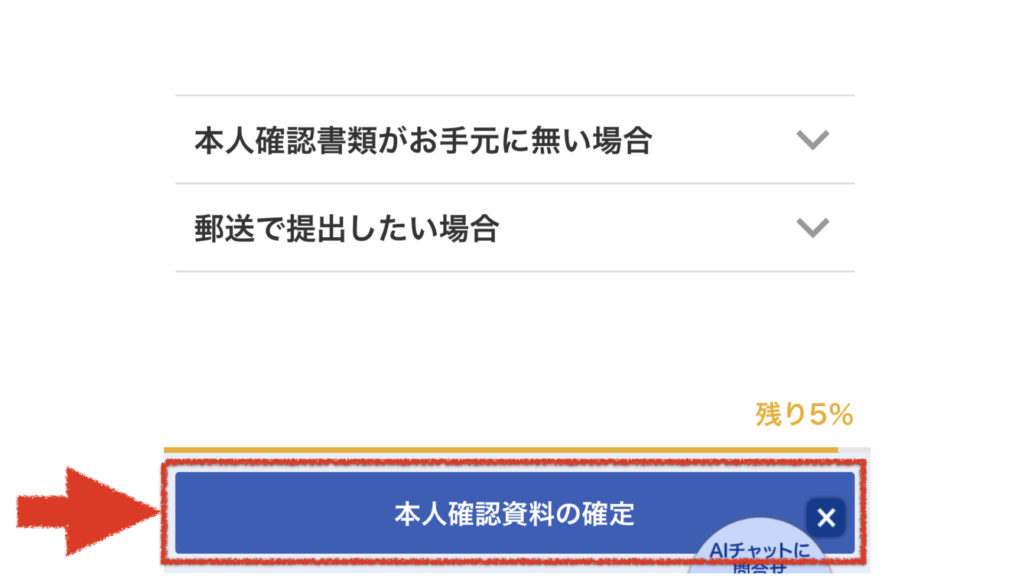




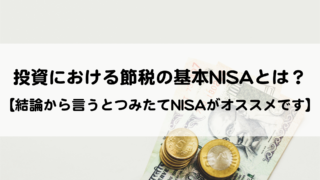






[…] […]